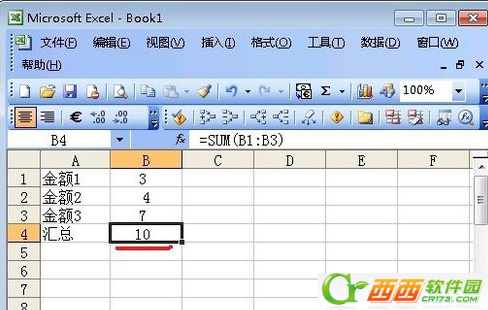在Excel中,怎样把文本型数字转换成数值型数字
的有关信息介绍如下:
在 Excel 中,我们看到的数字不一定是真的数字,尤其当单元格左上角出现绿色小三角的时候,此时虽然看起来是数字,但实际上是文本格式的,不能参与计算。这时单纯地更改单元格格式是没用的,那么,要怎样将这些文本型数字转换成数值型数字呢?
如下图的 Excel 表格中,是一列文本型数字,可以看到其单元格左上角带有绿色的小三角,并且不能进行计算。那么,要怎样将他们转换成可以计算的数值型数字呢?下面我介绍三种方法:
方法一:选中这些文本型数字,单击【数据】选项卡下【数据工具】组中的【分列】按钮。
在打开的“文本分列向导”对话框中,连续单击二次【下一步】按钮,然后单击【完成】按钮关闭对话框。
这时我们发现,单元格左上角的绿色三角不见了,数据也可以进行计算了,说明文本型数字已经成功转换成数值型数字了,如下图所示:
方法二:还是先选中这些文本型数字,然后单击右键,选择【设置单元格格式】(或按快捷键 Ctrl + 1)。
在打开的“设置单元格格式-数字”对话框中,将单元格格式设置为“常规”或“数值”,单击【确定】按钮。
接着将这些文本型数字复制一下,单击【开始】选项卡中如下图的【剪贴板】按钮。
在打开的“剪贴板”窗格中,可以看到刚才复制的内容,单击他,这样这些数据就被粘贴为常规或数值格式了,这样也可以将文本型数字转换成数值型数字。
方法三:当我们选中这些文本型数字后,发现在选中区域的右上角或左上角位置会出现一个叹号的按钮,光标放上去还会出现下拉三角,如下图所示:
单击他,会出现一个下拉菜单,可以看到当前显示为“以文本形式存储的数字”,选择【转换为数字】,即可将文本型数字转换为数值型数字。
方法一:
①选中文本型数字,单击【数据】-【数据工具】-【分列】;
②在打开的“文本分列向导”对话框中,连续单击【下一步】即可。
方法二:
①先将单元格格式设置为“常规”或“数值”;
②复制数据后使用剪贴板粘贴一下数据即可。
方法三:
选中数据后,单击选中区域上方的叹号按钮,选择【转换为数字】即可。